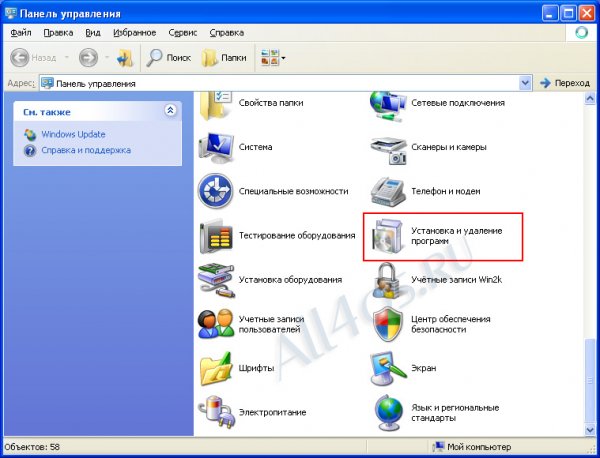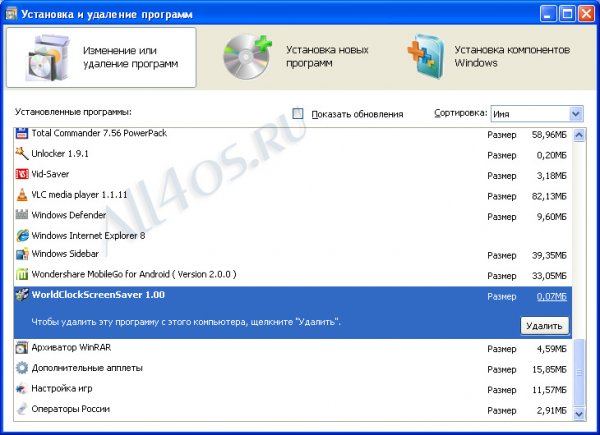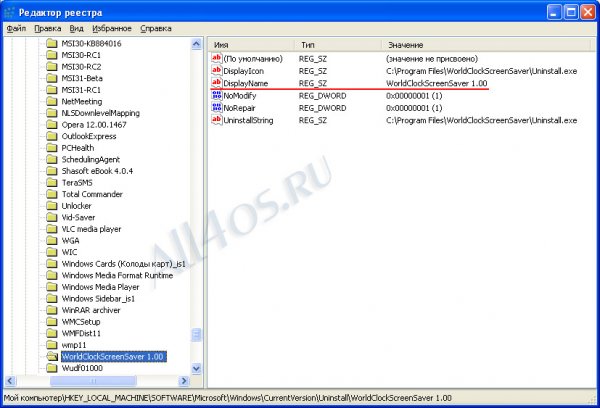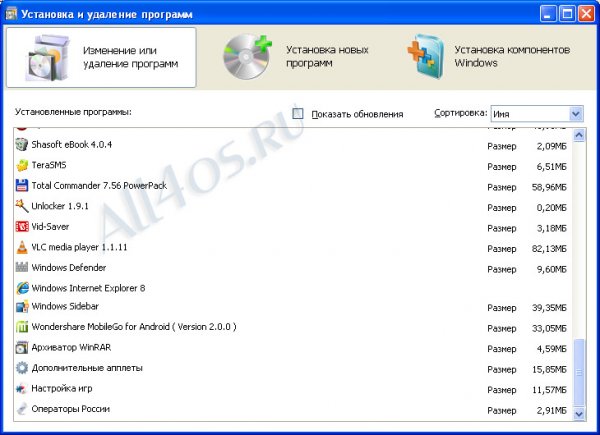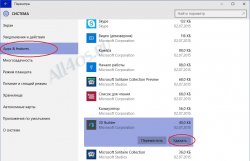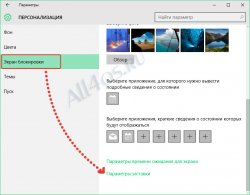Другие ОС
 Windows Vista Windows Vista |
 Windows Server 2003 Windows Server 2003 |
 Windows Server 2008 Windows Server 2008 |
 Mac OS X Mac OS X |
 FreeBSD FreeBSD |
Опрос
Как вы относитесь к переходу на Windows 10?

Популярные темы
Android, FreeBSD, Google, Linux, Mac OS X, Microsoft, Win Server 2003, Win Server 2008, Windows 10, Windows 7, Windows 8, Windows 9, Windows Vista, Windows XP, Безопасность, Видео, Видео обои, Гаджеты, Драйвера, Железо, Интерфейс, Мобильные ОС, Новости, Обзоры, Обои, Оптимизация, Оформление, Приложения для Android, Приложения для Windows 8, Программы для Windows 10, Рабочий стол, Реестр, Секреты, Система, Скриншоты, Советы, Софт, Темы, Темы для Windows 10, Уязвимости
Показать все теги
Показать все теги
Как удалить не нужные записи из списка «Установка/Удаление программ» в Windows XP?
Windows XP | Разместил: Firsov, 2012-10-10 |  28822 28822  4 4  |
При длительном использовании операционной системы в ней неизбежно накапливаются лишние и остаточные данные. Яркий тому пример - записи о ранее установленных программах и играх. Довольно часто бывает, что при удалении какой-либо происходят сбои и запись остается в данном списке навсегда, в итоге окно настройки переполнено и пользователь просто начинает путаться, где старое удаленное, а где вновь установленное ПО…
Сегодня я постараюсь описать не сложный процесс избавления от зависших записей в удалении программ. Первым делом необходимо открыть сам список и точно запомнить название не нужной программы, которую требуется удалить. В нашем примере это будет один скринсейвер, который уже давно не желал удаляться:
Закрываем все окна панели и запускаем пункт «Выполнить» из меню Пуск. В поле набираем команду regedit и нажимаем Ок.

Откроется редактор реестра, в котором необходимо найти следующий путь - HKEY_LOCAL_MACHINE\SOFTWARE\Microsoft\Windows\CurrentVersion\Uninstall
При открытии данного ключа вы обнаружите внушительный список подключей, каждый из них отображает программы, установленные вами ранее и отображаемые в панели управления.
Теперь находим ключ нужного нам скринсейвера и осмариваем его содержимое, в котором будет присутствовать пункт DisplayName – данная запись отображается в списке установленного ПО.
Если все верно и имена совпадают - можно удалить данный ключ. Вновь открываем окно «Установка/Удаление программ» и убеждаемся, что список сократился:
Сегодня я постараюсь описать не сложный процесс избавления от зависших записей в удалении программ. Первым делом необходимо открыть сам список и точно запомнить название не нужной программы, которую требуется удалить. В нашем примере это будет один скринсейвер, который уже давно не желал удаляться:
Закрываем все окна панели и запускаем пункт «Выполнить» из меню Пуск. В поле набираем команду regedit и нажимаем Ок.

Откроется редактор реестра, в котором необходимо найти следующий путь - HKEY_LOCAL_MACHINE\SOFTWARE\Microsoft\Windows\CurrentVersion\Uninstall
При открытии данного ключа вы обнаружите внушительный список подключей, каждый из них отображает программы, установленные вами ранее и отображаемые в панели управления.
Теперь находим ключ нужного нам скринсейвера и осмариваем его содержимое, в котором будет присутствовать пункт DisplayName – данная запись отображается в списке установленного ПО.
Если все верно и имена совпадают - можно удалить данный ключ. Вновь открываем окно «Установка/Удаление программ» и убеждаемся, что список сократился:
| Рейтинг: |
|
Поделиться с друзьями: |
-
Другие материалы схожей тематики:
 Комментарии к статье (От своего имени Вконтакте или как пользователь All4os.ru)
Комментарии к статье (От своего имени Вконтакте или как пользователь All4os.ru)